קיבלתם מסמך תמונה שאתם פותחים בפוטושופ והוא נפתח מעוות? - פתרון בעיה כאן
| שתף בפייסבוק | טוויטר |
קיבלתם קובץ תמונה, אתם פותחים אותה בפוטושופ והיא מוצגת בצורה מעוותת, למשל צרה ברוחב ומתוחה לאורך? זה לא אבוד, ניתן לתקן את הגדול המעוות של התמונה לגודל המקורי של המסמך שנשלח אליכם. בחלק מהמקרים האלה מדובר בקבצים בפורמט Tiff או Tif שהם סריקה של פקסים ובחלק מהמקרים משהו אחר.
עם פתיחת התמונה בתוכנת פוטושופ תקבלו את ההודעה הבאה:
תיקון יחס גודל לפיקסל נועד למטרות תצוגה מקדימה. כמו אותו להבטחת איכות תמונה מרבית.
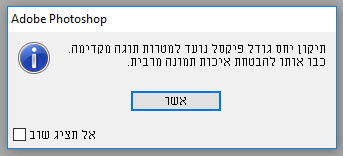
לא נלאה אתכם בהסבר. במקרה כזה, לחצו על 'אשר' ותראו את התמונה המעוותת, צרה ומתוחה לאורך. כדי לתקן זאת:
עברו לתפריט 'תמונה' (View) בתפריטים העליון של פוטושופ ובחרו באפשרות 'יחס גודל לפיקסל'.
בתפריט הנוסף שייפתח ניתן לבחור 'יחסי גודל לפיקסל לפי קביעה', אפשרות שתפתח לכם חלון ותוכלו להגדיר את גודל הרוחב של הפיקסלים בתמונה. אך במקום לנחש את גודל רוחב הפיקסלים הנכון שימתח את התמונה פחות או יותר לגודל המקור, ניתן פשוט לבחור 'מלבן' מהתפריט והתמונה תוצג בגודל המקורי ובפרופורציה המקורית.
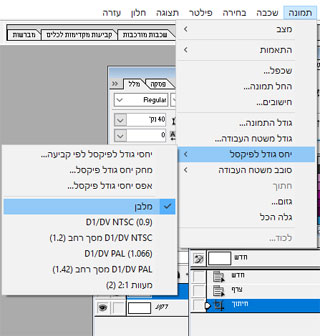
| שתף בפייסבוק | טוויטר |
.jpg)